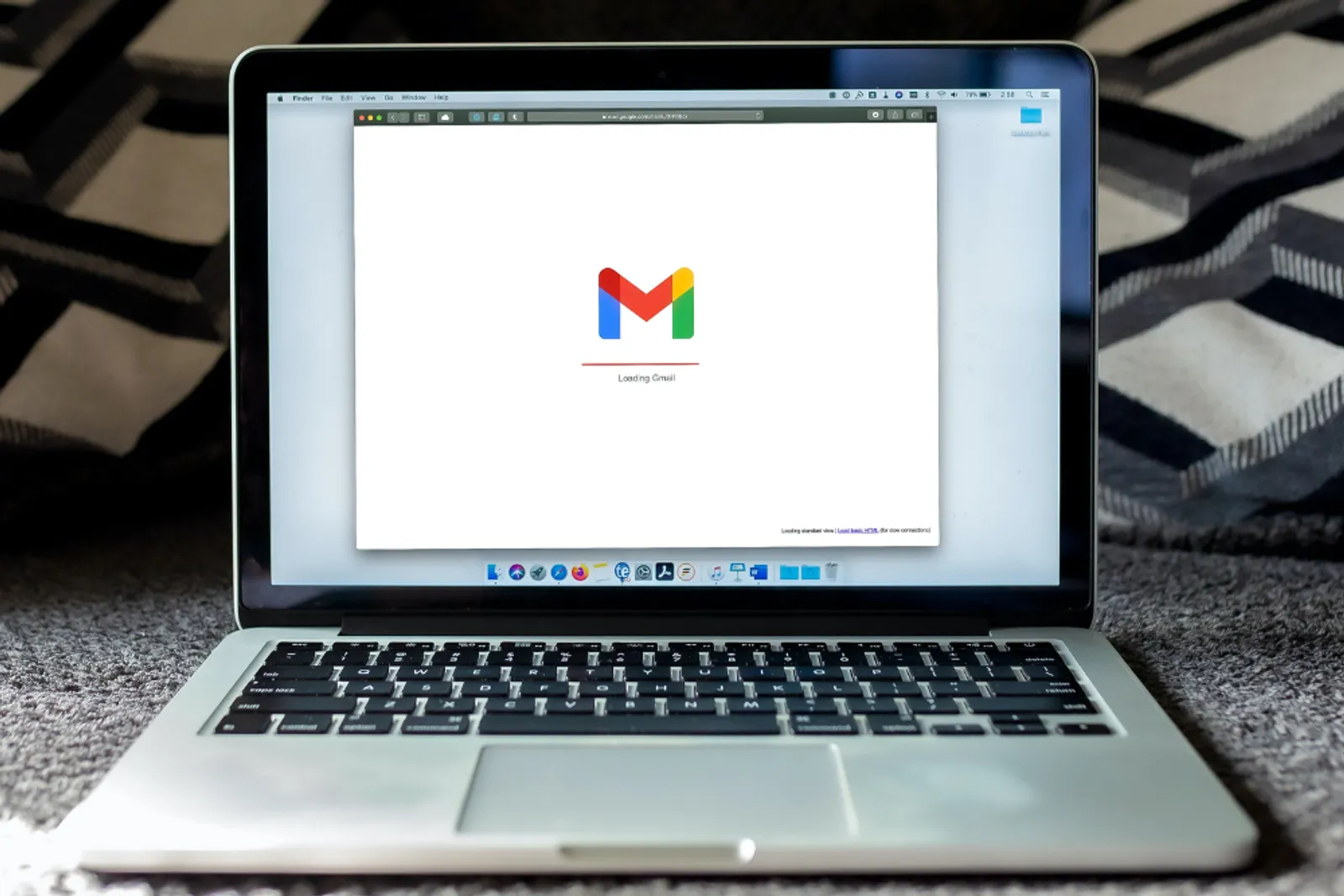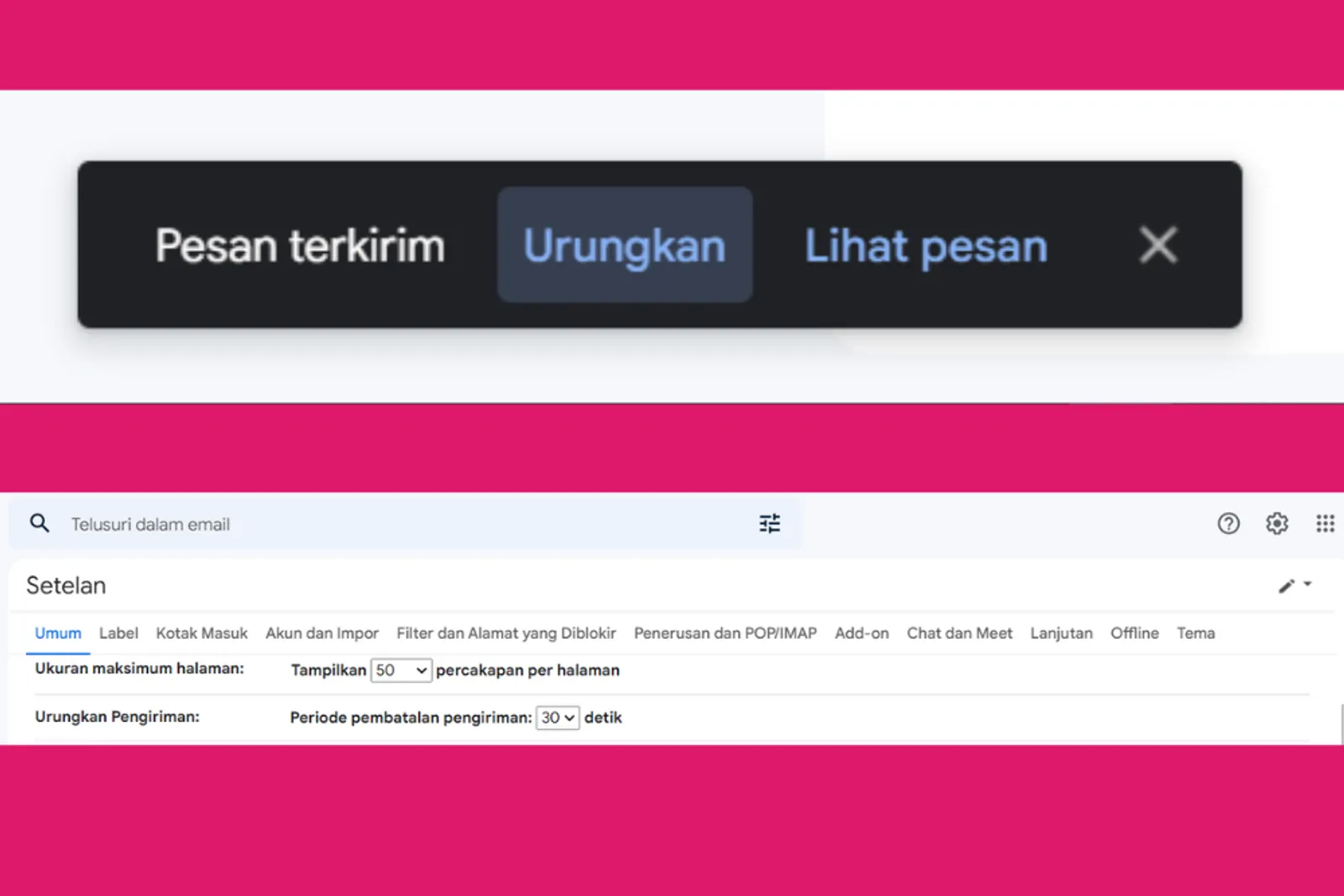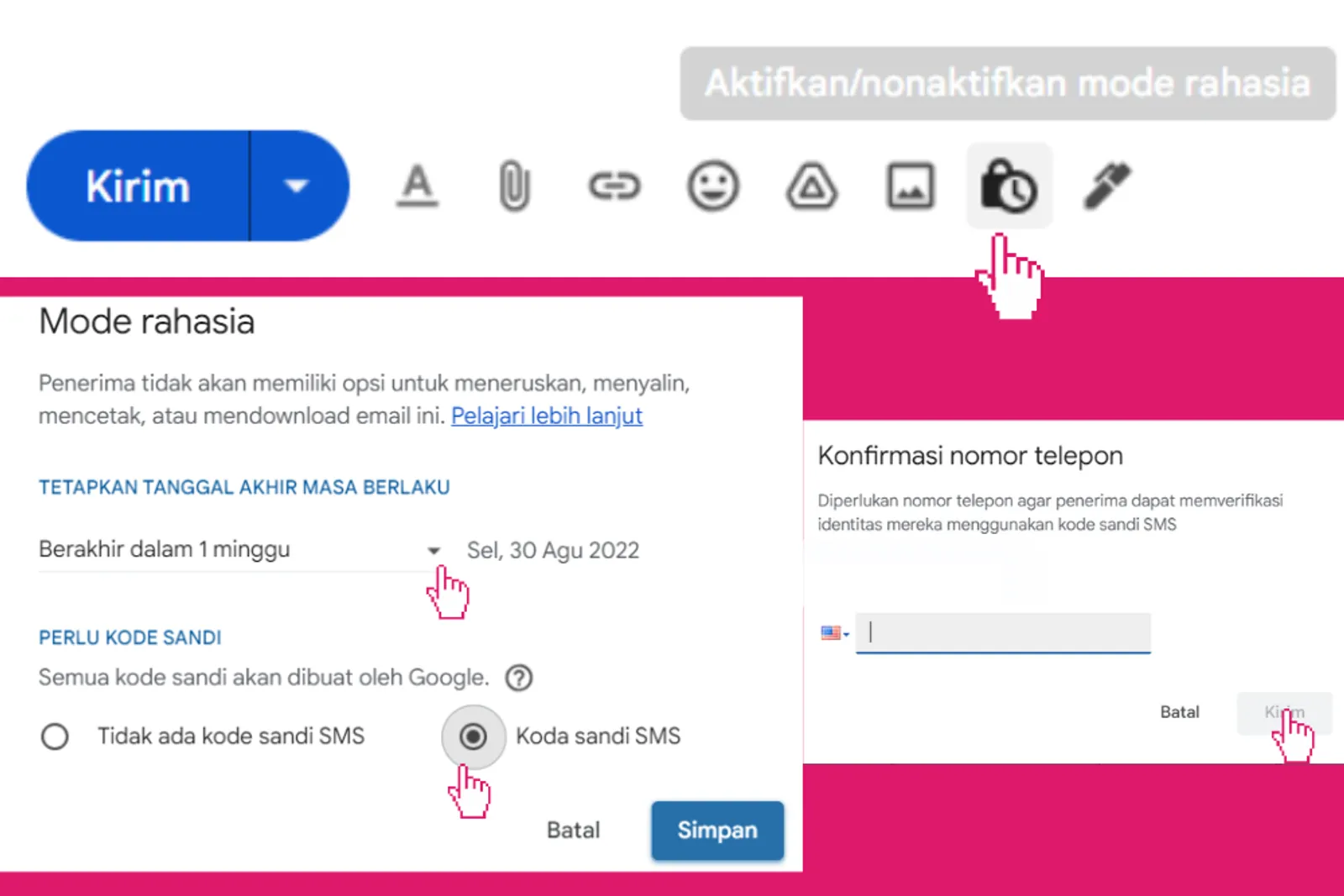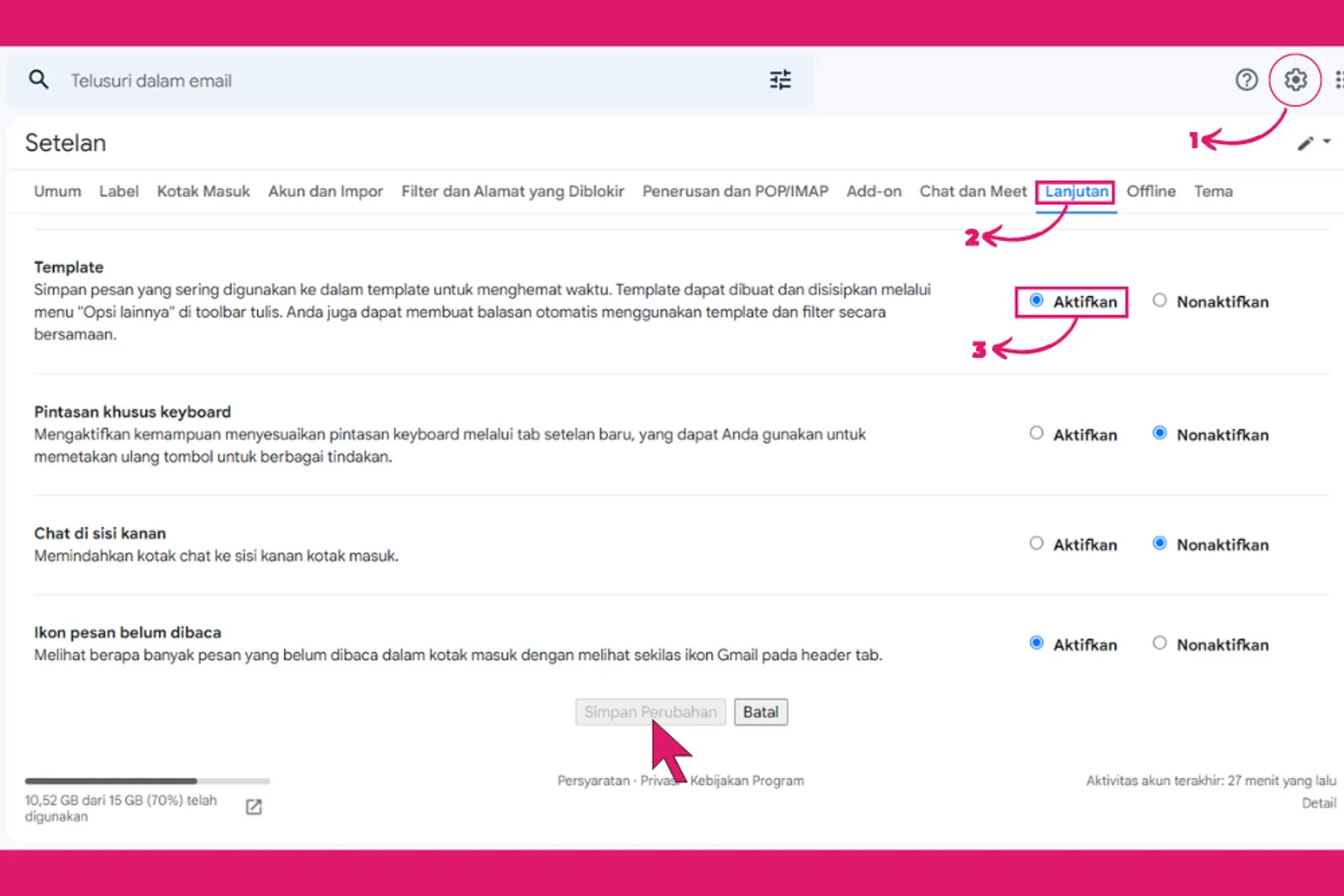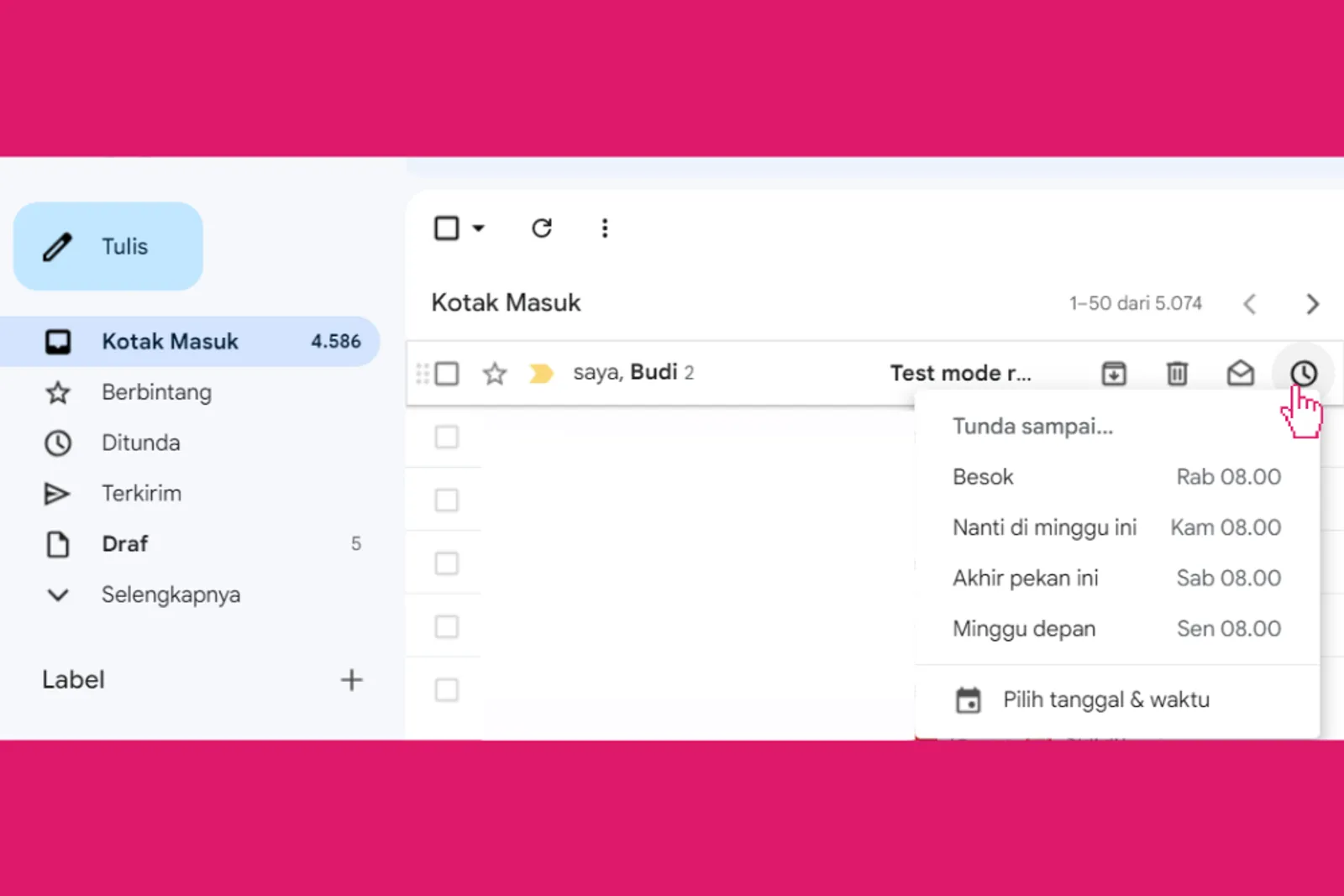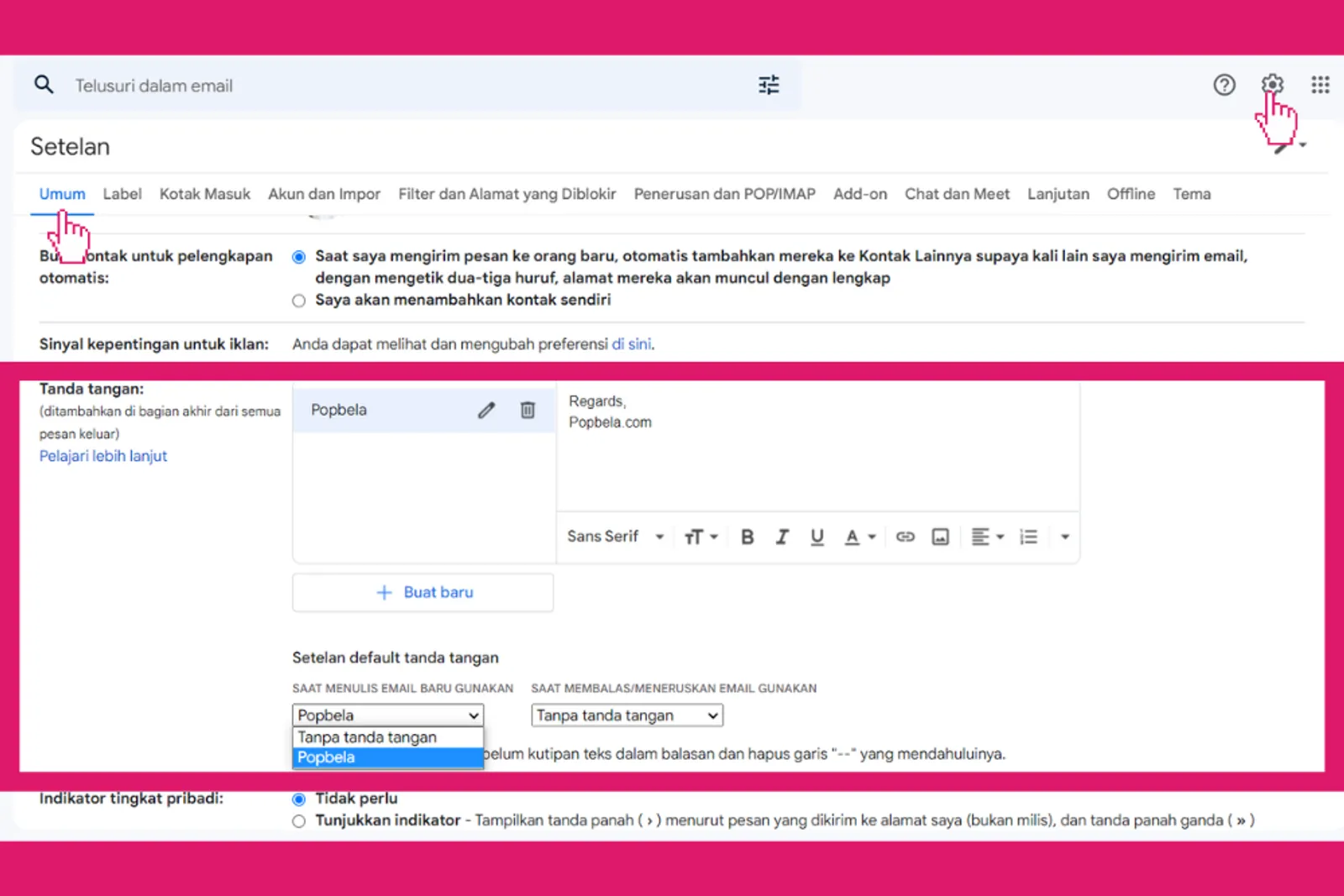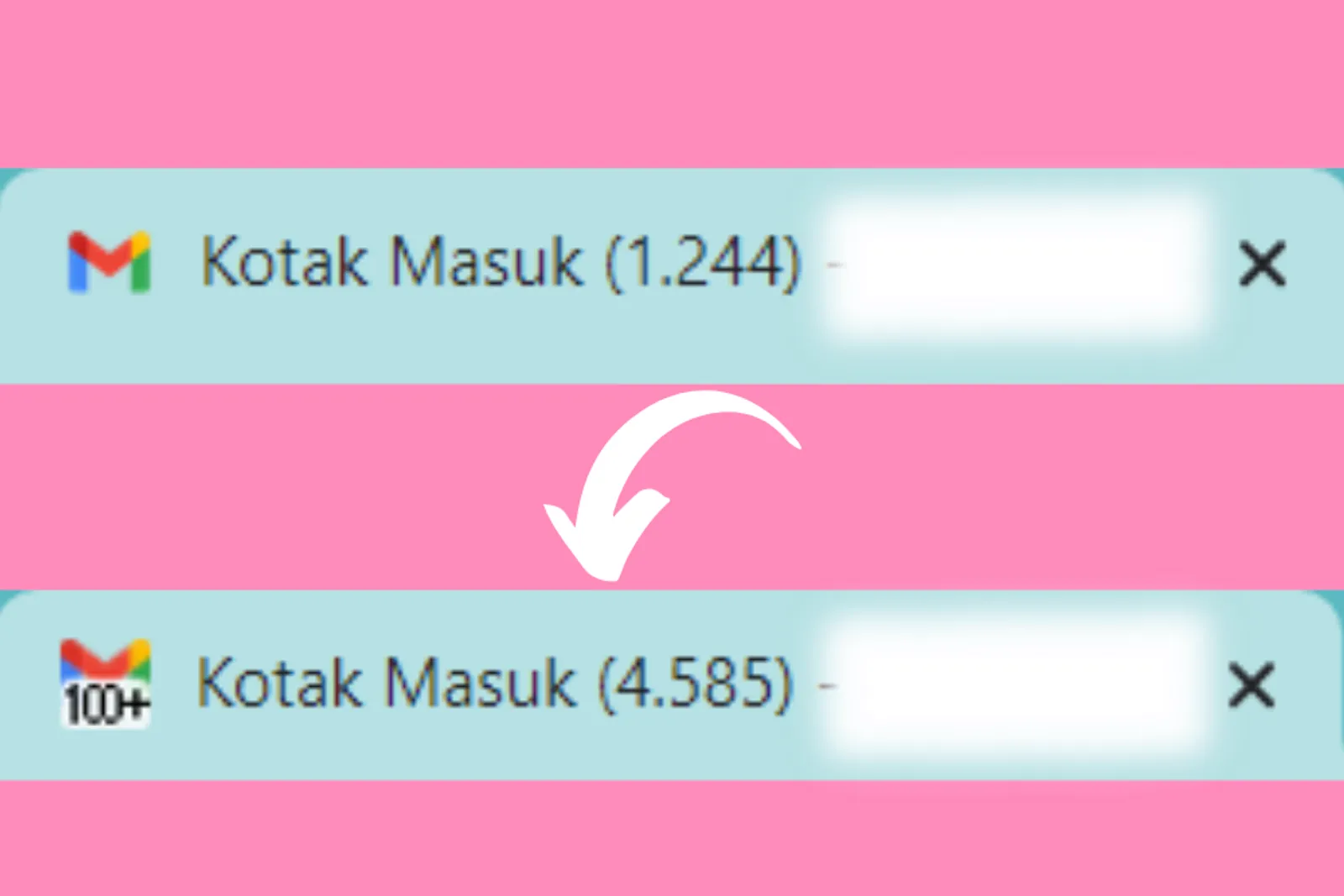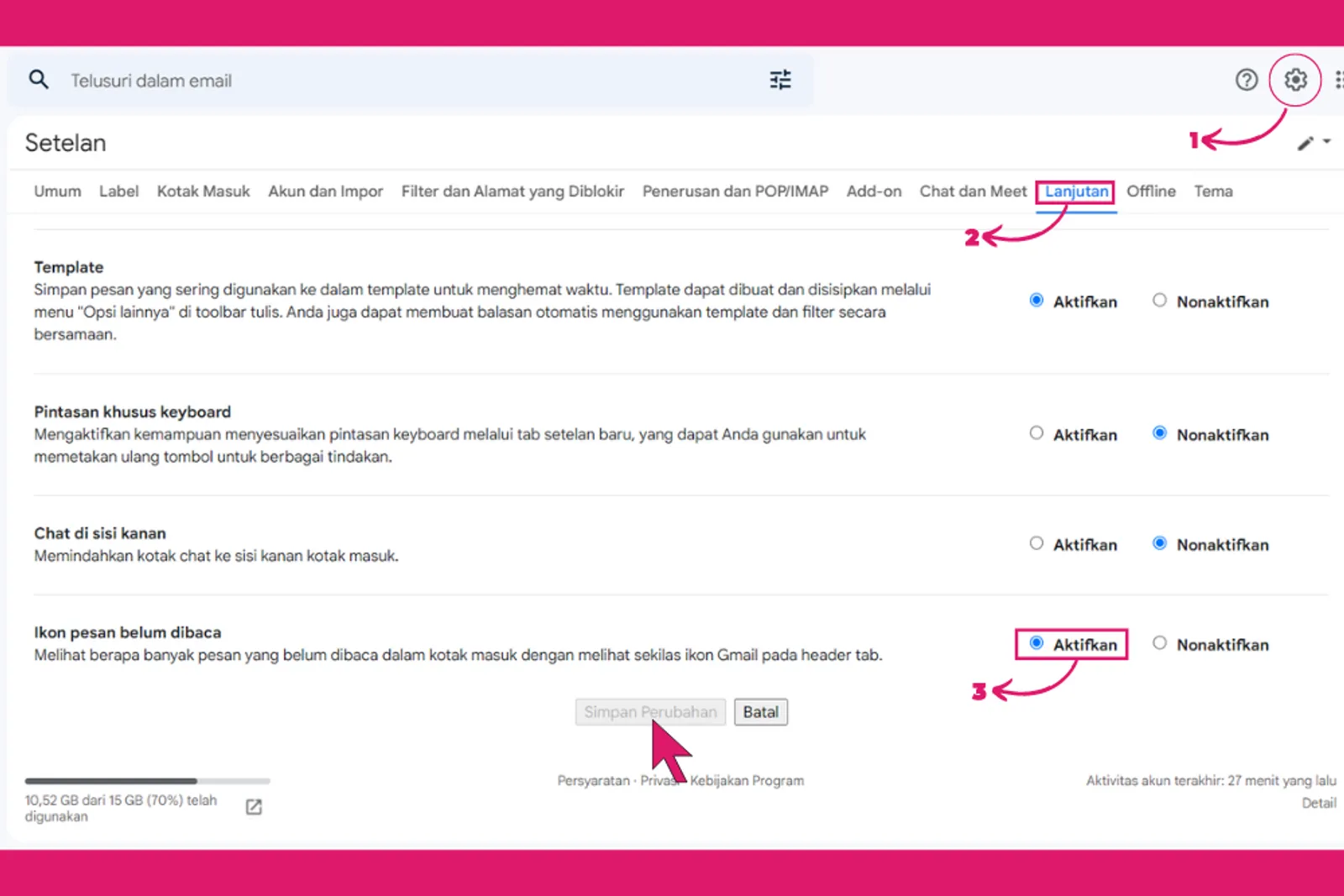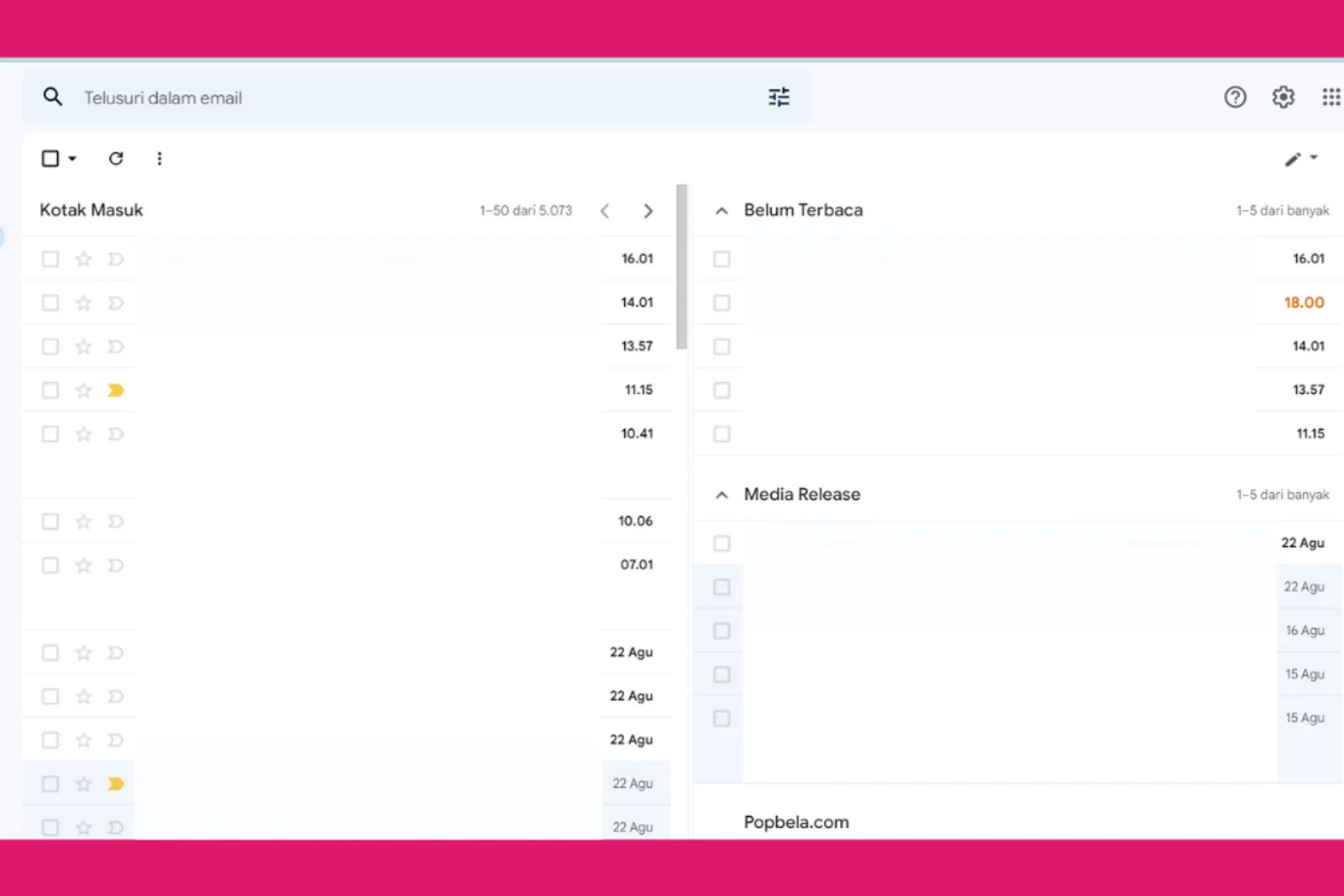Tersedianya layanan surat elektronik saja sudah sangat membantu, apalagi terdapat fitur-fitur yang cukup memadai. Salah satu penyedia layanan surat elektronik itu adalah Gmail.
Terkadang kamu mengetahui tentang fitur baru untuk aplikasi Gmail, tetapi lupa untuk mencobanya. Sebelum kamu menyadarinya, fitur-fitur itu bukan lagi hal baru. Namun, dengan hadirnya fitur-fitur ini tentu akan semakin mempermudah pekerjaanmu di Gmail. Apa saja fitur-fitur tersebut dan bagaimana cara kerjanya? Simak terus artikelnya, ya!
1. Fitur Urungkan Pesan (undo)
Pernahkah kamu tidak sengaja mengirim surel yang belum selesai diketik? Atau salah memasukan lampiran, alamat penerima, dan kesalahan lainnya saat kamu sudah menekan tombol kirim?
Tenang, kamu tidak perlu panik karena saat ini Gmail sudah melengkapi fitur urungkan pesan. Fitur itu biasanya muncul di bagian bawah Gmail sesaat setelah kamu menekan tombol kirim. Setelah menekan opsi undo pesan yang salah sudah bisa kamu perbaiki.
Secara default, kamu memiliki waktu 5 detik sesaat setelah menekan kirim untuk bisa menggunakan fitur undo. Tentu saja pengaturan waktu bisa diatur sesuai keinginanmu.
Caranya:
- Klik ikon roda gigi di kanan atas dan pilih “Lihat Semua Pengaturan”
- Buka tab Umum
- Pada pilihan “Urungkan Pengiriman” tentukan periode pembatalan pengiriman
- Kamu dapat mengubahnya menjadi 10, 20, atau 30 detik
- Jangan lupa untuk pilih “Simpan Perubahan” di bagian bawah
Penyesuaian ini sudah berlaku untuk akun Gmail baik di desktop maupun di aplikasi Gmail seluler.
2. Fitur Mode Rahasia
Bagi kamu yang akan mengirim informasi sensitif melalui Gmail, mode rahasia dapat memberikan keamanan ekstra. Kamu bisa dengan mudah mengatur tanggal kadaluarsa, meminta kata sandi akses, dan mencegah penerima meneruskan, menyalin, mencetak, maupun mengunduh surel.
Caranya:
- Setelah kamu selesai menulis pesan, klik tombol "Toggle Confidential Mode" di bagian bawah
- Di jendela yang muncul tetapkan tanggal kadaluarsa
- Pilih apakah akan memerlukan kode sandi melalui SMS atau tidak
- Jika kamu memilih “Tidak ada kode sandi SMS”, maka kode tersebut akan dikirimkan ke alamat email yang sama dengan yang kamu masukkan di kolom “Kepada”
- Tekan “Simpan”
- Jika kamu telah memilih verifikasi kode sandi SMS, kamu harus memasukkan nomor ponsel penerima sebelum pesan dikirim. Berhati-hatilah untuk tidak memasukkan nomor yang salah!
- Terakhir tekan “Kirim”
3. Fitur Template
Pasti sangat membosankan ketika kamu harus menulis surel yang sama berulang-ulang, hingga membuang-buang waktu. Sebagai gantinya, yuk, coba buat template surel di Gmail.
Kamu harus terlebih dahulu mengaktifkan fitur ini. Caranya:
- Klik ikon roda gigi di kanan atas dan pilih “Lihat Semua Pengaturan”
- Buka tab “Lanjutkan”
- Pilih “Aktifkan” pada baris Template, dan gulir ke bawah untuk menekan “Simpan Perubahan"
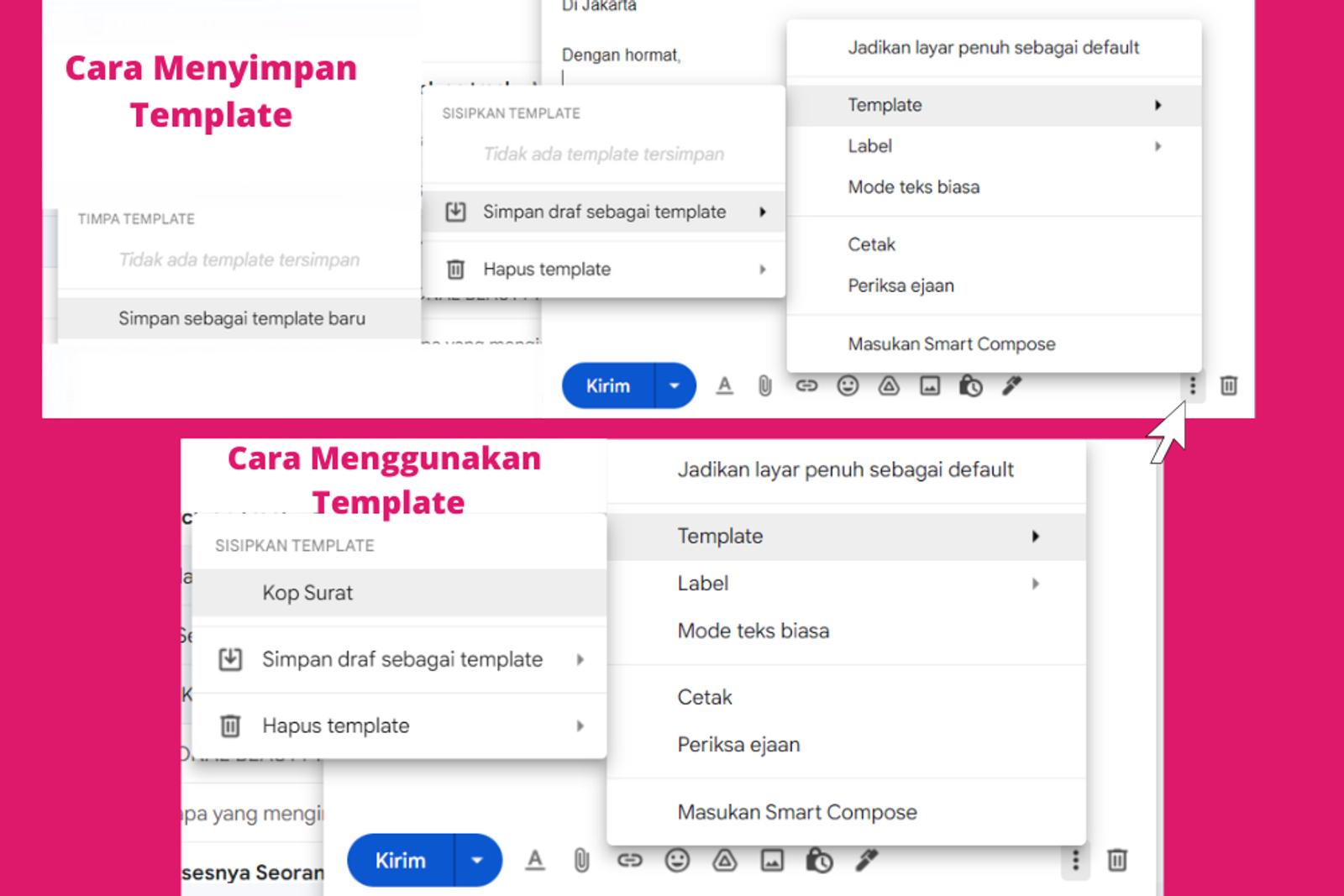
Cara menyimpan template:
- Jika sudah, kembali ke menu tulis pesan. Untuk membuat template, buat pesan seperti biasa
- Sebelum menekan kirim, klik tiga titik di kanan bawah
- Klik “Template” > “Simpan Draf Sebagai Template” > “Simpan Sebagai Template Baru”
- Beri nama template barumu, lalu “Simpan”
Cara menggunakan template:
- Pilih Tulis Pesan
- Klik tiga titik di bawah kanan
- Klik “Template” lalu pilih template mana yang akan kamu gunakan
4. Fitur Snooze
Buat kamu yang nggak ingin melewatkan membaca surel-surel penting, fitur snooze dapat kamu gunakan untuk memunculkan kembali surel penting tersebut ke bagian atas dengan menyesuaikan waktu yang kamu inginkan.
Caranya:
- Masuk ke dalam “Kotak Masuk”
- Di surel yang ingin kamu baca nanti, pilih “Tunda” atau ikon bergambar jam
- Pilih waktu sesuai keinginanmu.
Pesan-pesan tersebut nantinya akan muncul kembali sesuai dengan waktu yang kamu pilih.
5. Fitur Tanda Tangan
Opsi yang satu ini bisa kamu gunakan tatkala kamu ingin mengirim surel resmi. Seperti saat ingin mengirim surat lamaran kerja supaya terlihat lebih profesional kamu bisa membubuhkan tanda tangan di akhir surat.
Caranya:
- Klik ikon roda gigi di kanan atas dan pilih “Lihat Semua Pengaturan”
- Buka tab “Umum”
- Klik “Buat Baru” bubuhkan nama di jendela “Beri nama tanda tangan baru” > “Buat”
- Kamu bisa input tanda tangan dalam bentuk gambar maupun tulisan seperti ini
- Kamu juga bisa mengatur setelan default tanda tangan
- Terakhir jangan lupa “Simpan Perubahan”
6. Memunculkan jumlah pesan belum terbaca
Alih-alih mengecek Gmail setiap saat atau berurusan dengan notifikasi desktop, kamu bisa membuat Gmail menampilkan jumlah pesan yang belum dibaca, pada ikon Gmail di tab browser (favicon). Seperti gambar di atas.
Berikut cara mengaturnya:
- Klik ikon roda gigi di kanan atas dan pilih “Lihat Semua Pengaturan”
- Buka tab “Lanjutan”
- Pilih “Aktifkan” pada ikon pesan yang belum dibaca > “Simpan Perubahan”
7. Kelompokan Kontak Masuk
Setiap orang memiliki metode yang berbeda untuk melihat dan menyortir surel mereka. Salah satu fitur hebat di Gmail adalah mengelompokkan kotak masuk. Dengan tampilan ini, kamu dapat melihat hingga lima bagian di samping kotak masuk utama.
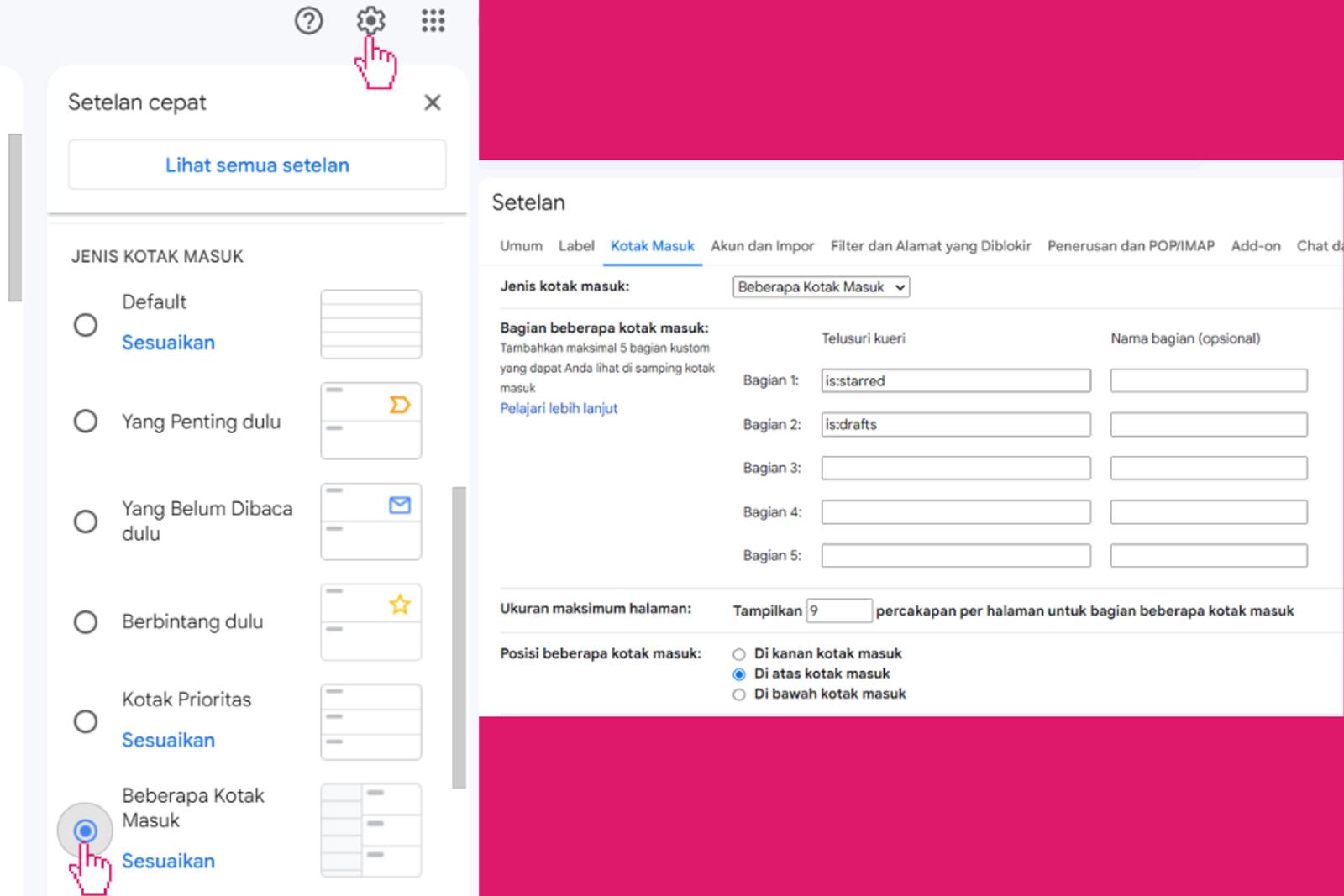
Caranya:
- Klik ikon roda gigi di kanan atas dan pilih “Lihat Semua Pengaturan”
- Pada jendela jenis kotak masuk pilih “Beberapa Kotak Masuk”
- Lalu pilih “Sesuaikan”
- Masukkan Permintaan Pencarian di sebelah kiri dan Nama Bagian di sebelah kanan.
- Klik "Simpan Perubahan" di bagian bawah
Nah, itulah fitur-fitur yang disediakan Gmail demi mempermudah urusanmu dalam mengirim surat elektronik. Selain fitur di atas adakan fitur lain yang kamu ketahui?